For bare noen få år siden, da vi refererte til de mye brukte tekstredigeringsprogrammene, fant vi vanligvis svært enkle kontorprogrammer. Imidlertid har de i nyere tid kommet langt, og tilbyr en rekke funksjoner som forbedrer opplevelsen vår. ord er et tydelig eksempel på dette.
Tidligere har applikasjonene som tilhører denne programvaresektoren fokusert på å tilby oss det essensielle opprette og redigere tekstfiler. De mest avanserte tilbød oss noen tilleggsfunksjoner og komponenter, men ganske grunnleggende. Men de siste årene har ting endret seg i stor grad takket være den utbredte bruken av disse kontorprogramvarene. Her skal vi fokusere på den mest brukte og populære suiten som er Kontor fra Microsoft . Spesifikt vil vi snakke om et av programmene som kan betraktes som et av de mest brukte globalt.

Vi viser til Word-editoren, en programvareløsning som nok er mer enn kjent for de fleste. Hvordan kan det være annerledes, det fortsetter å tilby oss alt vi trenger for å jobbe med tekster, men samtidig finner vi utallige tilleggsfunksjoner som gjør ting enklere for oss. For eksempel vil vi ha muligheten til å jobbe samtidig med en mengde elementer som beriker innholdet i dokumentene våre.
Et tydelig eksempel på alt dette finner vi i funksjonen som vi skal fokusere på i disse linjene. Og det er at, for de av dere som ikke vet, har vi allerede en veldig nyttig funksjon som er ansvarlig for lese Word-dokumenter for oss , tilgjengelig fra Office 2019 og i Microsoft 365.
Ikke kast bort tid, Word leser dokumentene for deg
Med alt dette vil vi fortelle deg at vi har muligheten til å lage Microsoft-programmet les teksten til dokumentene høyt gjennom PC-høyttalerne . Som du kan forestille deg, vil alt dette tillate oss å gjøre andre ting mens vi lytter til innholdet i en fil som er lastet inn her. I tillegg, hvis vi tar hensyn til den brede kompatibiliteten med flere formater av dette programmet åpner det seg et bredt spekter av muligheter.
Det første vi gjør for alt dette er å laste inn tekstdokument i en måte, eller vi lager den gjennom tastaturet slik vi alltid har vært vant til. Men det kan være slik at dette dokumentet består av en god del sider og vi har ikke tid eller lyst til å lese dem. Dette er noe vi oppnår gjennom funksjonen ved å bruke tekst-til-tale eller TTS som vi finner i Anmeldelse menyvalget.
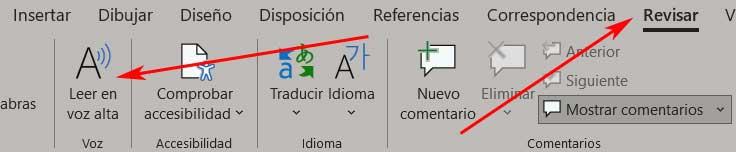
På venstre side av programmets alternativlinje som vises i det øyeblikket, finner vi Lese høyt snarvei. Så snart du klikker på det, vil et nytt panel vises på høyre side av hovedgrensesnittet som lar deg starte funksjonen eller konfigurere den tidligere.
Konfigurer lesefunksjonen til tekstredigereren
Og det er nødvendig å ta hensyn til at Microsoft-programmet tilbyr oss noen interessante parametere forbedre lesingen av dokumenter høyt . Vi må bare klikke på ikonet som har et tannhjul for å få tilgang til disse tilpassbare alternativene.
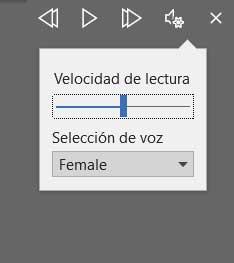
Det første vi kan gjøre i denne forbindelse er å velge stemmen som interesserer oss mest eller liker å lytte til når du leser dokumentet. Det er verdt å nevne at vi her vil ha muligheten til å velge en mannlig eller kvinnelig stemme for utførelse av denne funksjonaliteten. I tillegg, avhengig av hva vi gjør eller omstendighetene i hver sak, kan vi også juster hastigheten hvor innholdet spilles høyt. For å fullføre, trenger vi bare å klikke på Play-knappen for å starte avspillingen.